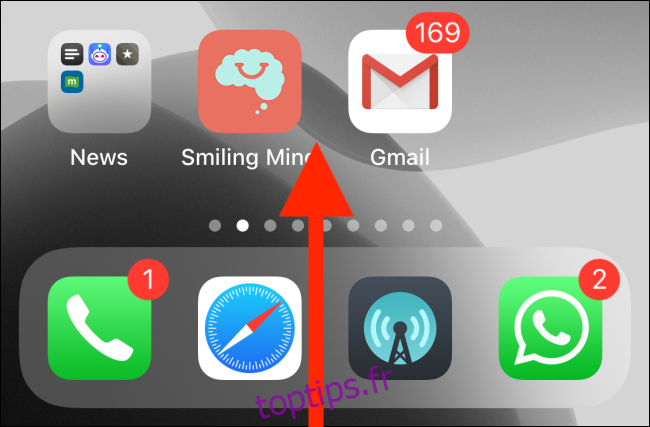Si vous basculez régulièrement entre votre iPhone, iPad et Mac, vous souhaiterez peut-être déplacer des pages Web d’un appareil à un autre. Au lieu d’utiliser les fonctionnalités Historique ou Liste de lecture, essayez ces méthodes transparentes pour déplacer les onglets Safari entre les appareils Apple.
Table des matières
Utiliser Handoff pour déplacer les onglets Safari
Handoff est la fonctionnalité d’Apple permettant de déplacer de manière transparente une tâche d’un appareil Apple à un autre. Cela fonctionne pour de nombreuses applications, y compris Safari.
Tout d’abord, assurez-vous que Handoff est activé sur vos appareils. À partir de là, lancez le navigateur Safari, puis ouvrez le site Web sur l’appareil principal. Cela peut être votre iPhone, iPad ou Mac. Assurez-vous que votre appareil ne se met pas en veille, sinon la fonctionnalité ne pourra pas transmettre l’onglet à l’appareil Apple secondaire.
Maintenant, passons à l’appareil sur lequel vous souhaitez ouvrir l’onglet Safari.
Handoff Tabs sur iPhone
Si vous avez un iPhone plus récent avec la barre d’accueil, faites glisser vers le haut depuis le bas de l’écran et maintenez pendant une seconde pour que le sélecteur d’application apparaisse. Si vous utilisez un iPhone plus ancien, appuyez deux fois sur le bouton Accueil.
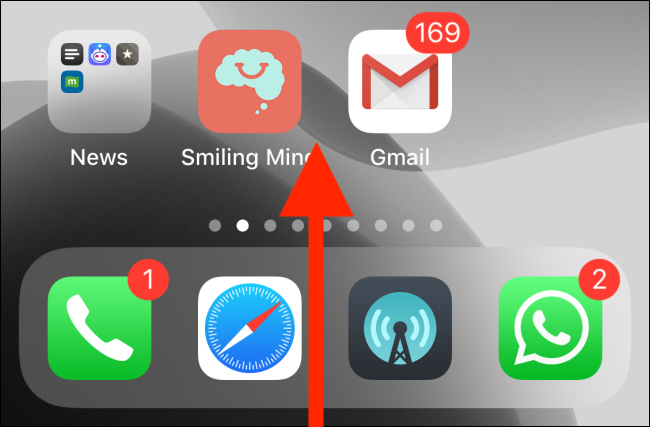
Au bas de l’écran, vous verrez une barre «Safari» avec le nom de l’appareil où l’onglet est ouvert. Appuyez dessus pour ouvrir instantanément la page Web dans Safari sur votre iPhone.
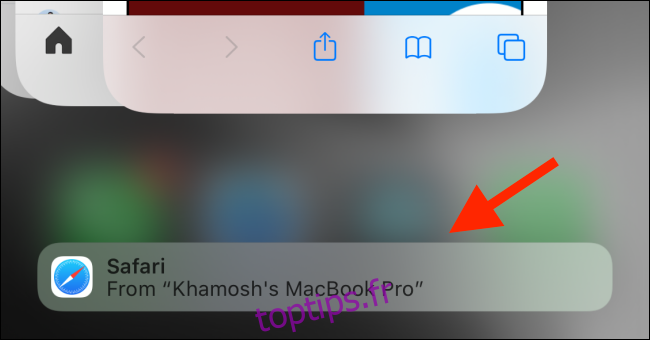
Handoff Tabs sur iPad et Mac
En ce qui concerne le Mac et l’iPad, le processus de transfert fonctionne à l’aide du Dock. Sur votre Mac, vous verrez une nouvelle icône Safari apparaître dans une section distincte au début du Dock. Lorsque vous passez la souris dessus, il vous montrera l’appareil sur lequel l’onglet Safari est ouvert.
Cliquez sur l’icône pour ouvrir instantanément l’onglet dans Safari sur votre Mac.
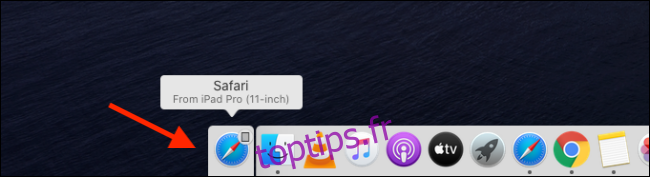
Sur votre Mac, cette fonctionnalité est indépendante du navigateur. Même si vous avez défini votre navigateur par défaut sur Chrome ou Firefox, cette fonctionnalité fonctionnera toujours.
Pour votre iPad, vous trouverez l’icône «Safari» sur le bord droit du Dock, avec un petit badge dans le coin supérieur droit de l’icône montrant l’appareil source. Appuyez dessus pour ouvrir la page Web dans Safari.
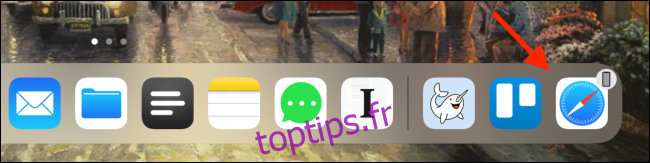
Utilisez les onglets iCloud pour déplacer les onglets Safari
La fonction Handoff est idéale si vous avez plusieurs appareils Apple à portée de main. Mais que se passe-t-il si vous souhaitez ouvrir un site Web que vous consultiez il y a quelques jours sur l’un de vos appareils sans avoir à le récupérer.
C’est là que la fonction iCloud Tabs entre en jeu. Tant que tous vos appareils utilisent le même identifiant Apple et que vous avez activé la synchronisation iCloud pour Safari, vous pouvez utiliser la fonction iCloud Tabs.
Les onglets iCloud vous permettent de reprendre votre historique de navigation là où vous l’avez laissé. La fonctionnalité réside dans le sélecteur d’onglets Safari.
Sur votre iPhone ou iPad, ouvrez l’application «Safari» et appuyez sur le bouton Onglets dans la barre d’outils.
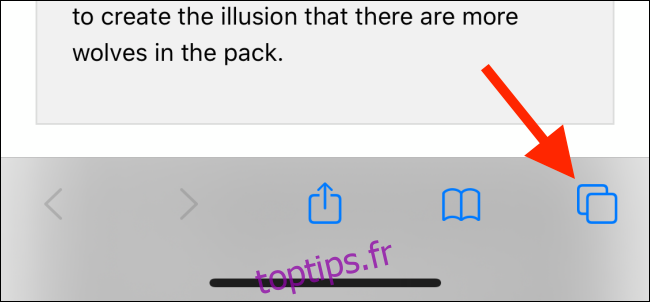
Ici, vous verrez d’abord une liste de tous les onglets ouverts. Faites glisser votre doigt vers le bas de l’écran et vous verrez maintenant différentes sections pour tous les appareils connectés à votre identifiant Apple, avec les onglets respectifs actuellement ouverts sur cet appareil. Naviguez et appuyez sur une page pour l’ouvrir.
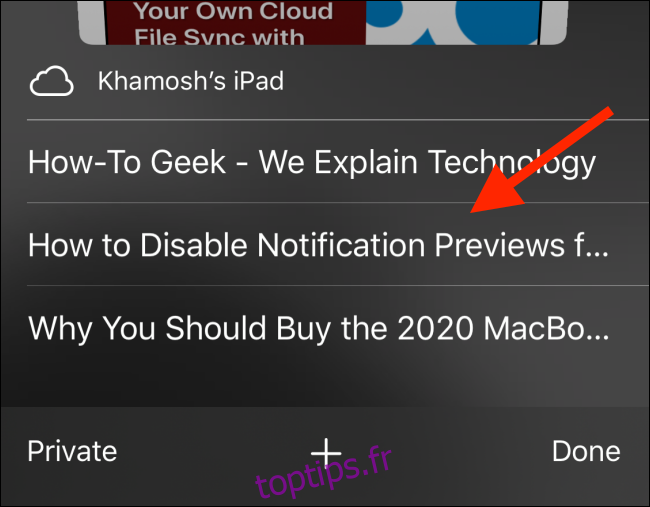
Sur votre Mac, cliquez sur le bouton Onglets dans le coin supérieur droit.
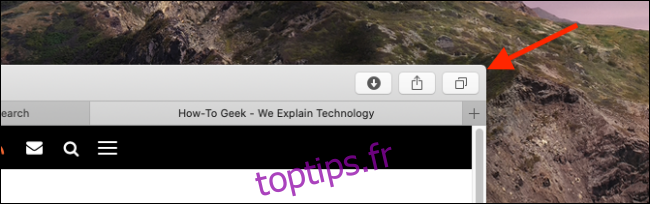
Ici, faites défiler vers le bas de l’écran pour trouver tous vos appareils. Cliquez sur une page Web pour l’ouvrir rapidement.
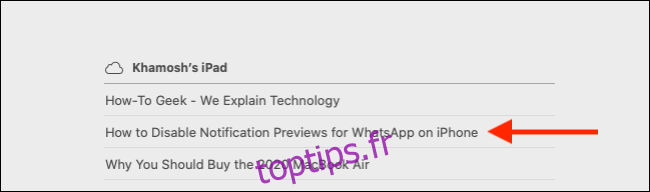
Si vous souhaitez ouvrir la page Web dans un nouvel onglet, maintenez la touche «Commande» lorsque vous cliquez sur le lien de la page Web.
Utilisez AirDrop pour déplacer les onglets Safari
La fonction Handoff n’est pas toujours fiable; parfois, cela n’apparaît pas. C’est ici que vous pouvez utiliser la fonctionnalité AirDrop (qui a été beaucoup améliorée dans iOS 13, iPadOS 13 et macOS Catalina).
Sur votre iPhone ou iPad, appuyez sur le bouton Partager tout en consultant un site Web dans Safari.
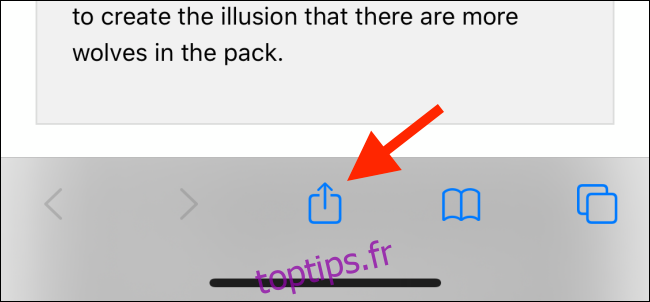
Ensuite, sélectionnez l’appareil auquel vous souhaitez l’envoyer.
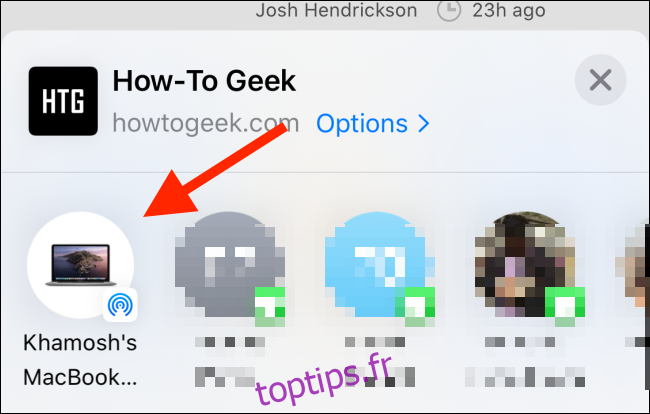
Sur votre Mac, cliquez sur le bouton Partager dans la barre d’outils Safari. Ici, sélectionnez l’option «AirDrop».
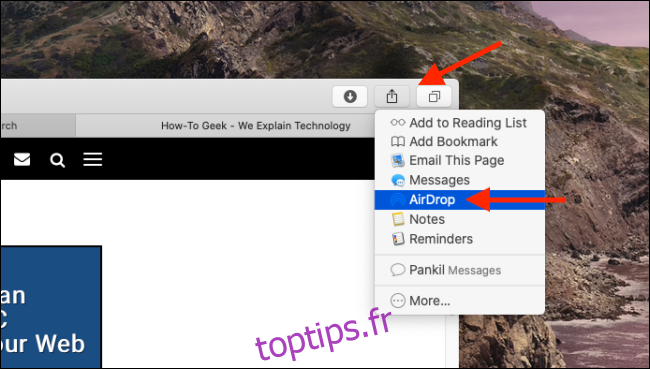
Maintenant, sélectionnez un appareil dans le menu AirDrop. Une fois la page Web envoyée, cliquez sur le bouton «Terminé» pour revenir en arrière.
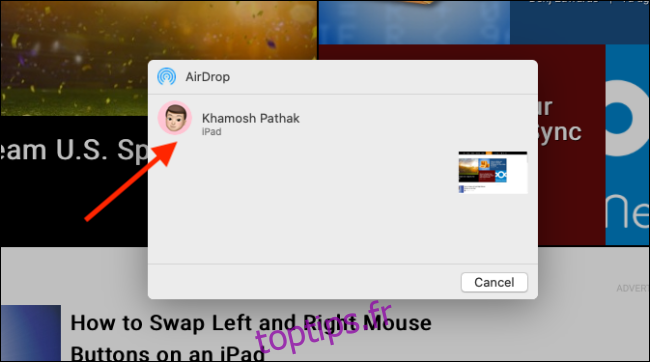
Vous utilisez Safari comme navigateur par défaut? Il est maintenant temps de maîtriser les onglets Safari.